Word 2010에서 셀 병합
이 장에서는 Word 2010에서 표 셀을 병합하는 방법에 대해 설명합니다. Microsoft Word에서는 두 개 이상의 셀을 병합하여 하나의 큰 셀을 만들 수 있습니다. 테이블 제목을 만들기 위해 자주 맨 위 행의 열을 병합해야합니다. 셀을 행 방향 또는 열 방향으로 병합 할 수 있지만 대각선으로는 병합 할 수 없습니다. 이 장에서는 여러 행 또는 열을 병합하는 방법에 대해 설명합니다.
셀 병합
다음 단계는 Word 문서에서 표 셀을 병합하는 데 도움이됩니다.
Step 1− 병합하려는 첫 번째 셀 내부로 마우스 포인터 위치를 가져옵니다. 이제Shift키를 누르고 첫 번째 셀에 병합하려는 셀 주변의 셀을 클릭하십시오. 클릭 한 셀이 강조 표시되고 병합 할 준비가됩니다.
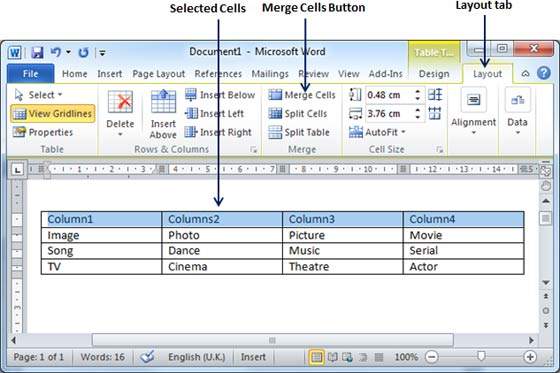
Step 2 − 이제 Layout tab 그런 다음 Merge Cells 선택한 모든 셀을 병합하는 버튼입니다.
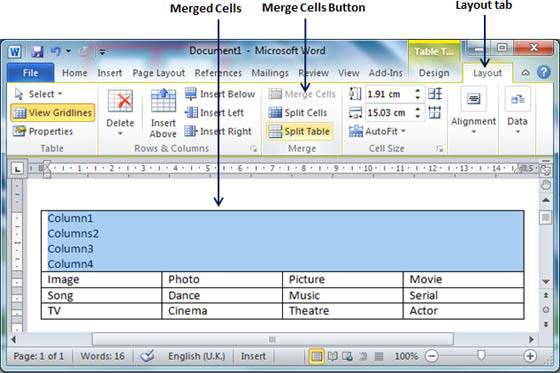
셀을 병합 한 후에는 셀의 모든 내용이 스크램블되어 나중에 원하는대로 수정할 수 있습니다. 예를 들어 병합 된 셀 텍스트를 제목이나 다른 설명으로 변환 할 수 있습니다. 예를 들어 표 상단에 다음과 같이 가운데 정렬되고 더 큰 글꼴 텍스트가 있습니다.